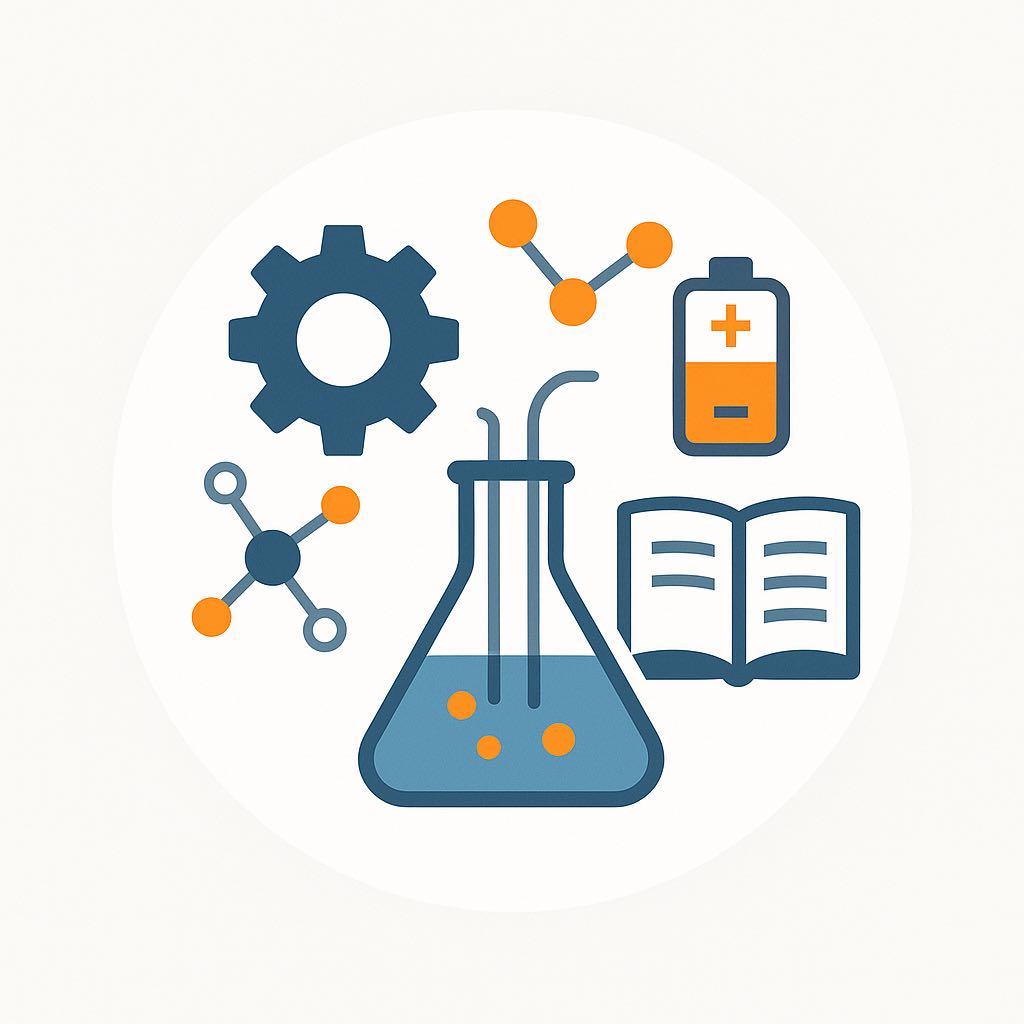| 일 | 월 | 화 | 수 | 목 | 금 | 토 |
|---|---|---|---|---|---|---|
| 1 | 2 | 3 | ||||
| 4 | 5 | 6 | 7 | 8 | 9 | 10 |
| 11 | 12 | 13 | 14 | 15 | 16 | 17 |
| 18 | 19 | 20 | 21 | 22 | 23 | 24 |
| 25 | 26 | 27 | 28 | 29 | 30 | 31 |
- 군집화
- github
- 클러스터링
- git
- 포스코
- Python
- 기계공학
- 머신러닝
- 스틸브릿지
- 파워포인트
- reference manager
- 비지도학습
- simulink
- Fusion 360
- 윈도우
- matplotlib
- 연료전지
- ppt
- 멘델레이
- PEMFC
- 열역학
- CAD
- mendeley
- Desktop
- 매트랩
- 모깎이
- 파이썬
- matlab
- 시뮬링크
- 포스코인턴
- Today
- Total
신군의 역학사전
[Simulink] 모델 구성 및 결과 출력하기 본문
Simulink 프로그램에 대해 다뤄보는 첫 게시글인 만큼, 기본적인 블록들을 활용해 가장 기본적인 모델을 구성해보고 결과를 출력해보는 방법에 대해 정리해보겠습니다. 당분간은 여러 블록들에 대한 사용법 위주로 정리해본다 생각해주시면 될 듯 합니다.
목표 : 진폭이 2인 사인함수를 출력하는 모델을 구성해본다.
- 입력, 출력, 기능블록의 형태의 차이를 이해한다.
- Gain 블록의 활용법을 익힌다.
- Scope 블록을 통해 시뮬레이션 결과를 출력하는 방법을 익힌다.
- 블록 별 파라미터 조정과정을 익힌다.
- 블록 주석 표시 방법을 익힌다.

라이브러리 브라우저 혹은 팔레트에 더블클릭 후 Sine Wave 블록을 찾아줍니다.
지금 사용할 Sine Wave는 입력 데이터로 활용할 것이므로, Inport 블록형태의 Sine Wave를 찾아줍니다.
(블록에서 나오는 방향의 커넥션만 있는 경우, 입력 값으로 활용이 가능한 블록입니다.)

곱셈 연산 수행을 위해 Gain블록을 검색 후, 연결해줍니다.
(Gain 블록은 곱셈 연산을 수행합니다.)
특정 블록을 더블클릭하면, 블록파라미터 수정 창으로 들어갈 수 있는데
여기서 블록에 대한 파라미터값들을 조정해줄 수 있습니다.
예를들어 Gain 블록의 경우, 몇을 곱해줄 건지, 그 값을 조정해줄 수 있습니다.
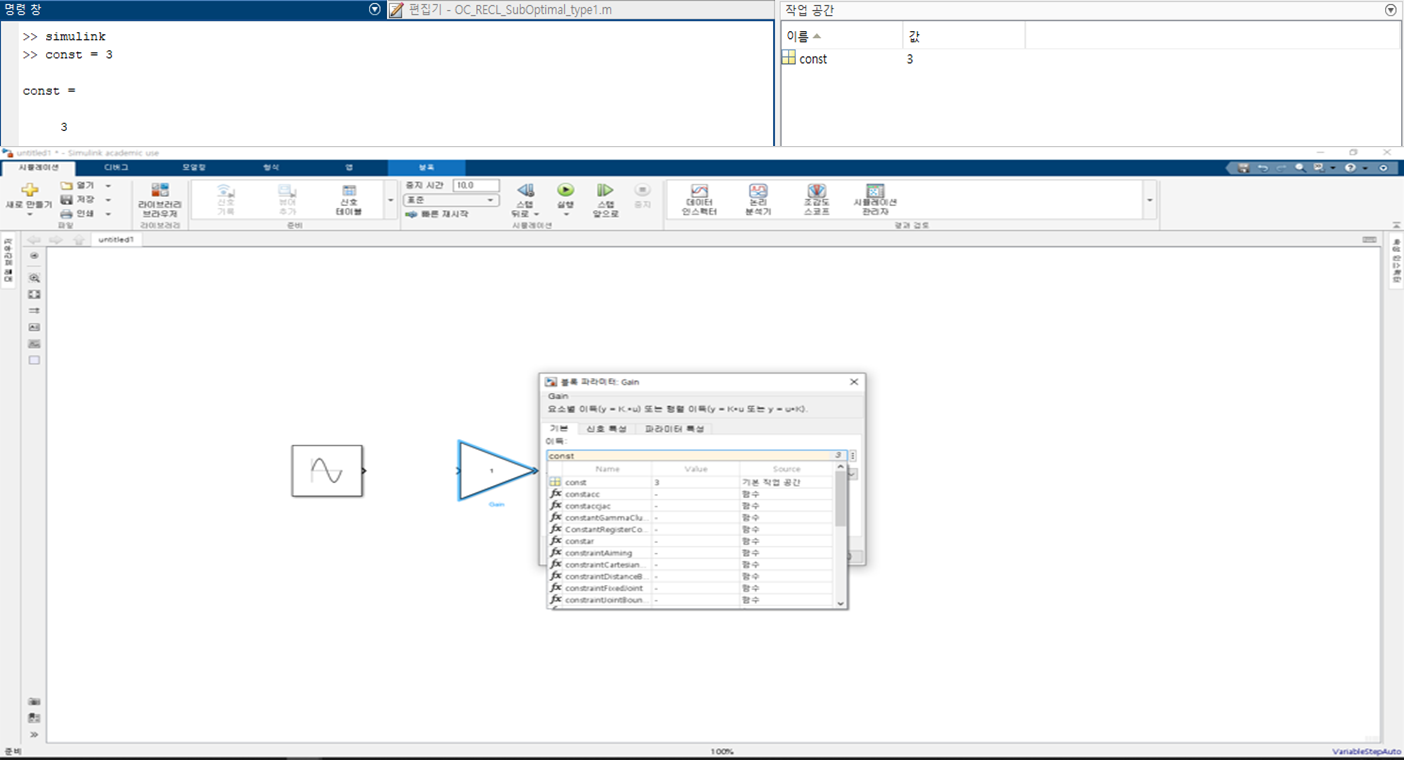
파라미터값을 특정 수치로 직접 할당해줄 수도 있지만
Matlab 워크스페이스에 저장된 변수를 활용할 수도 있습니다.
예를들어, const라는 변수에 3이라는 값을 할당해놓고, 조정할 파라미터 값에 해당 변수를 입력하면 됩니다.

마지막으로, Scope 블록을 통해, 특정 블록에서 출력되는 결과를 가시화할 수 있습니다.

시뮬레이션 실행 후, Scope블록을 더블클릭해보면 위와 같이 결과를 확인할 수 있는데
현재는 Gain값에 별도의 값을 할당하지 않아 진폭이 1인 사인함수가 출력되고 있습니다.

진폭이 2인 사인함수를 출력받기 위해서는 Gain값을 2로 조정해주면 되겠지만
Sine Wave의 블록 파라미터 창도 확인해볼겸, 입력 Sine Wave의 진폭을 2로 키워보겠습니다.
역시 마찬가지로 Sine Wave블록을 더블클릭하여, 블록 파라미터 창으로 들어가 조정해줍니다.

시뮬레이션 실행 후 Scope블록을 통해 확인해보면, 진폭이 2인 사인함수가 정상적으로 출력됩니다.

마지막으로, 블록에 대한 주석은 기본적으로 숨겨져 있는데

[정보 오버레이] - [자동 블록 이름 숨기기] 해제를 통해 모든 블록의 주석을 한번에 확인할 수 있습니다.

실행결과는 다음과 같습니다.
'Mechanical Engineering > Matlab & Simulink' 카테고리의 다른 글
| [Simulink] 차분 & 연속 시스템(Discrete & Continuous System) 모델링 (0) | 2025.01.27 |
|---|---|
| [Simulink] 논리 시스템(Logical System) 모델링 (0) | 2025.01.20 |
| [Simulink] 대수 시스템(Algebraic System) 모델링 (0) | 2025.01.13 |
| [Simulink] 입출력 데이터 관리하기 (0) | 2024.09.27 |
| [Simulink] 시뮬링크 시작하기 (3) | 2024.09.20 |